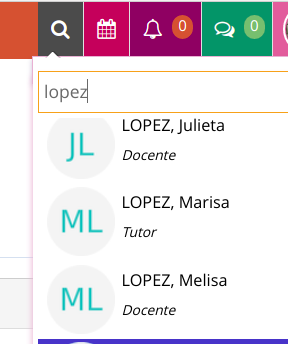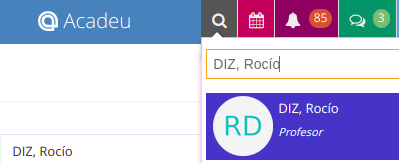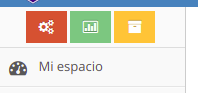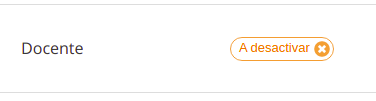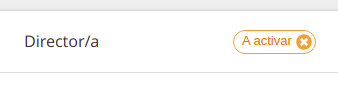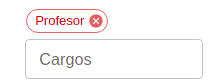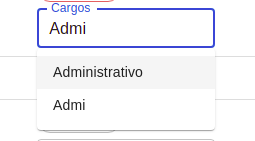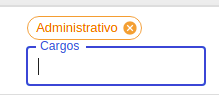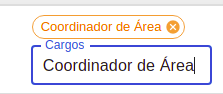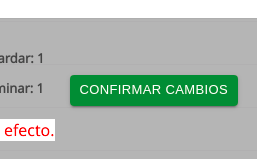Cambio de Roles y Funciones de los Usuarios
Los usuarios con permisos de Administrador, podrán gestionar, agregar, editar o eliminar cargos y roles de todos los usuarios de la plataforma.
Encontrarán los pasos a seguir en nuestro canal de Youtube:
Antes de avanzar con los pasos a seguir para gestionar permisos, aclaramos cuál es la diferencia entre el Rol y la Función:
- Rol: Dentro de Acadeu, existen diferentes categorías de permisos que habilitan a un determinado usuario a realizar determinadas tareas o tener acceso a cierta información. Podés encontrar el detalle de los roles disponibles en la plataforma: https://acadeu.com/ayuda/333/permisos-en-acadeu
- Función: es una palabra descriptiva que el sistema muestra cada vez que buscamos a un usuario en la lupa arriba a la derecha de la pantalla:
A diferencia de los roles que ya vienen definidos por sistema, las funciones son personalizadas por colegio y permiten agrupar a los usuarios según el cargo que ocupen dentro de la institución.
Para activar o desactivar roles o definir o modificar funciones, los usuarios con permisos de administrador, deberán buscar al usuario en la lupa arriba a la derecha de la pantalla:
Ingresar a su perfil y hacer clic en el botón rojo arriba a la izquierda de la pantalla, debajo del nombre de la institución "Modo Administración":
Deberán desplazarse hacia el pie de la pantalla, en donde encontrarán el botón de "Administrar Funciones":
Para gestionar roles:
En caso de que requieran desactivar un rol, deberán hacer clic en el interruptor "Activo" para cambiar su estado a Inactivo:
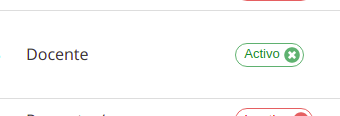
En caso de que necesiten activar un rol actualmente desactivado, deberán hacer clic en el interruptor "Inactivo" para cambiar su estado a Activo:

Para gestionar funciones:
En caso de que requieran eliminar la función que cumple el usuario en la plataforma, deberán hacer clic en la x gris a la derecha del cargo en cuestión:
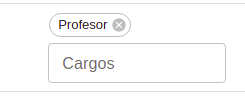
En caso de que requieran agregar un nuevo cargo al usuario, deberán tipear con las teclas del dispositivo la función:
En este caso podrán seleccionar de la lista desplegable un cargo ya existente, por ejemplo como ven en la imagen, "Administrativo". Al seleccionarlo quedará de la siguiente manera:
Si el cargo no existe aún en el colegio, podrán tipearlo y hacer clic en el desplegable que se actualiza a medida que escribís para crearlo y que quede asignado en el usuario:
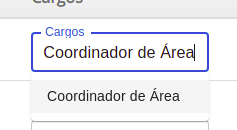
Una vez realizados todas las modificaciones en la pantalla, para grabarlos en el perfil del usuario deberán hacer clic en el botón verde "Confirmar cambios" en el extremo inferior derecho de la pantalla:
Ante cualquier duda, comunicate con soporte.
Muchas gracias!
¡Muchas gracias!
El equipo de Acadeu.